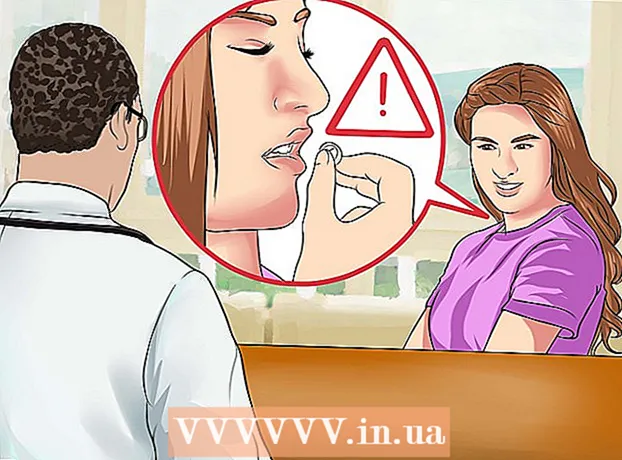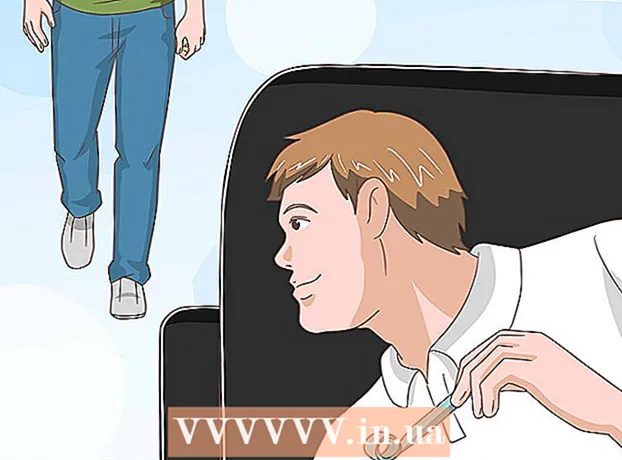நூலாசிரியர்:
John Stephens
உருவாக்கிய தேதி:
27 ஜனவரி 2021
புதுப்பிப்பு தேதி:
29 ஜூன் 2024

உள்ளடக்கம்
உங்கள் விக்கி உங்கள் மேக்கின் அனைத்து தரவு, கோப்புகள், பயன்பாடுகள் மற்றும் அமைப்புகளை எவ்வாறு அழிப்பது என்பதை உங்களுக்குக் கற்பிக்கிறது.
படிகள்
2 இன் முறை 1: OS X 10.7 மற்றும் அதற்கு மேல்
தரவு காப்பு. உங்கள் மேக்கை சுத்தம் செய்வது இயக்க முறைமை உட்பட அனைத்தையும் அழிக்கிறது. எனவே, உங்கள் வெளிப்புற வன் அல்லது டிவிடியில் காப்புப்பிரதியை வைத்திருப்பது சிறந்தது.
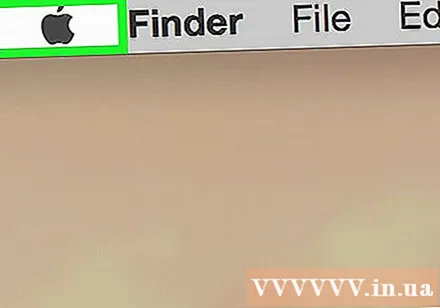
ஆப்பிள் மெனுவைத் திறக்கவும். இந்த கருப்பு ஆப்பிள் ஐகான் திரையின் மேல் இடது மூலையில் உள்ளது.
கிளிக் செய்க மறுதொடக்கம் ... (மறுதொடக்கம்). இந்த பொத்தான் மெனுவின் கீழே உள்ளது.

கிளிக் செய்க மறுதொடக்கம் உறுதிப்படுத்த. உங்கள் மேக் மூடப்பட்டு உடனடியாக மறுதொடக்கம் செய்யப்படும்.- உங்கள் மேக் முழுவதுமாக மூடப்படும் வரை காத்திருங்கள்.

விசைகளை அழுத்திப் பிடிக்கவும் ⌘+ஆர் மேக் மறுதொடக்கம் செய்யும்போது.
ஆப்பிள் லோகோவைப் பார்க்கும்போது விசைகளிலிருந்து உங்கள் கைகளை விடுங்கள். "மேகோஸ் பயன்பாடுகள்" சாளரம் காண்பிக்கப்படும்.
கிளிக் செய்க வட்டு பயன்பாடு (வட்டு பயன்பாடு). இந்த பொத்தான் பட்டியலின் கீழே உள்ளது.
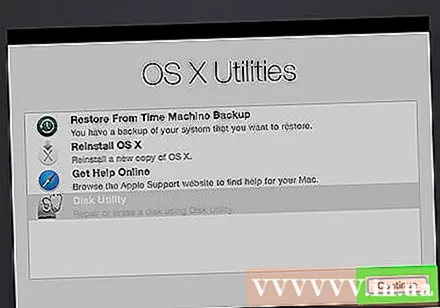
கிளிக் செய்க tiếp tục (தொடரவும்). இந்த பொத்தான் சாளரத்தின் கீழ் வலது மூலையில் உள்ளது.
மேக்கின் வன்வட்டைக் கிளிக் செய்க. இந்த இயக்கி சாளரத்தின் மேல்-இடது மூலையில், உள் இயக்ககத்திற்குக் கீழே உள்ளது.
கிளிக் செய்க அழிக்க (அழிக்க). இந்த பொத்தான் சாளரத்தின் மேற்புறத்தில் மையத்திற்கு அருகில் உள்ளது.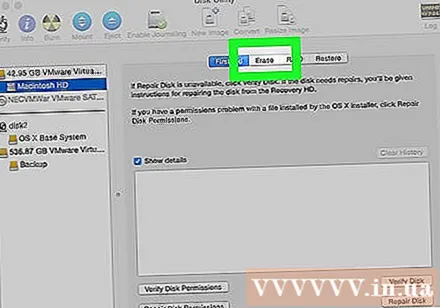
இயக்ககத்திற்கு பெயரிடுங்கள். "பெயர்:" புலத்தில் ஒரு பெயரைத் தட்டச்சு செய்க.
"வடிவம்:""கீழ்தோன்றும் மெனுவைத் திறப்பதற்கான படி இது.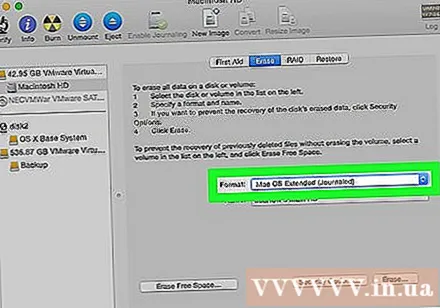
உங்கள் வடிவமைப்பைத் தேர்வுசெய்க. MacOS ஐ மீண்டும் நிறுவ, பின்வரும் விருப்பங்களிலிருந்து நீங்கள் தேர்வு செய்யலாம்:
- மேக் ஓஎஸ் விரிவாக்கப்பட்டது (ஜர்னல்டு) வேகமாக சுத்தம் செய்ய.
- மேக் ஓஎஸ் விரிவாக்கப்பட்டது (ஜர்னல், மறைகுறியாக்கப்பட்டது) பாதுகாப்பான வழியில் சுத்தம் செய்ய.
கிளிக் செய்க அழிக்க. இந்த பொத்தான் சாளரத்தின் கீழ் வலது மூலையில் உள்ளது. துப்புரவு செயல்முறை தொடங்கும்.
- இயக்ககத்தை சுத்தம் செய்ய எவ்வளவு நேரம் ஆகும் என்பது இயக்ககத்தின் அளவு, சேமிக்கப்பட்ட தரவு மற்றும் நீங்கள் மறைகுறியாக்கப்பட்ட வடிவமைப்பைத் தேர்வுசெய்கிறீர்களா இல்லையா என்பதைப் பொறுத்தது.
2 இன் முறை 2: OS X 10.6 மற்றும் அதற்குக் கீழே
தரவு காப்பு. உங்கள் மேக்கை சுத்தம் செய்வது எல்லாவற்றையும் அழிப்பதால் (இயக்க முறைமையை அழிக்கிறது), உங்கள் வெளிப்புற வன் அல்லது டிவிடியின் காப்பு பிரதியை நீங்கள் செய்ய வேண்டும்.
நிறுவல் வட்டை இயந்திரத்தில் செருகவும். வழங்கப்பட்ட டிவிடி அல்லது சிடியை கணினியின் இயக்ககத்தில் செருகவும், வட்டு அங்கீகரிக்கப்படும் வரை காத்திருக்கவும்.
- நீங்கள் ஒரு யூ.எஸ்.பி டிரைவைப் பயன்படுத்துகிறீர்கள், நிறுவல் வட்டு அல்ல, நீங்கள் யூ.எஸ்.பி டிரைவை செருக வேண்டும்.
ஆப்பிள் மெனுவைத் திறக்கவும். இந்த மெனுவில் திரையின் மேல் இடது மூலையில் ஒரு கருப்பு ஆப்பிள் உள்ளது.
கிளிக் செய்க மறுதொடக்கம் .... இந்த பொத்தான் மெனுவின் கீழே உள்ளது.
கிளிக் செய்க மறுதொடக்கம் (மறுதொடக்கம்) உறுதிப்படுத்த. இந்த படி உடனடியாக மூடப்பட்டு மேக்கை மறுதொடக்கம் செய்ய உதவுகிறது.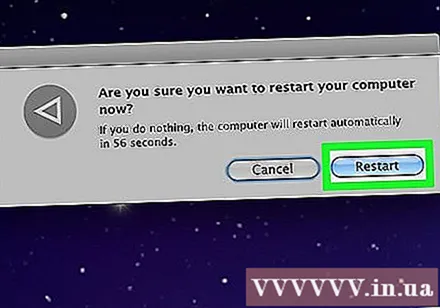
- மேக் மூடப்படும் வரை காத்திருங்கள்.

அழுத்திப்பிடி சி மேக் மறுதொடக்கம் செய்யும் போது.- நிறுவல் வட்டுக்கு பதிலாக யூ.எஸ்.பி ஃபிளாஷ் டிரைவைப் பயன்படுத்துகிறீர்கள் என்றால், அதை வைத்திருங்கள்விருப்பம்.

திற வட்டு பயன்பாடு (வட்டு பயன்பாடு). இந்த பொத்தான் நிறுவல் மெனுவின் "பயன்பாடுகள்" பிரிவில் உள்ளது.
மேக்கின் வன்வட்டைக் கிளிக் செய்க. இந்த இயக்கி சாளரத்தின் மேல்-இடது மூலையில், உள் இயக்ககத்திற்கு கீழே உள்ளது.
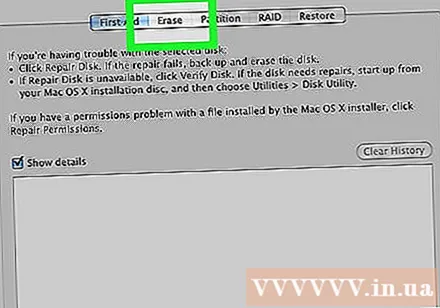
கிளிக் செய்க அழிக்க. இந்த பொத்தான் பக்கத்தின் மேலே உள்ளது.
உங்கள் இயக்ககத்திற்கு பெயரிடுங்கள். "பெயர்:" புலத்தில் ஒரு பெயரை உள்ளிடவும்.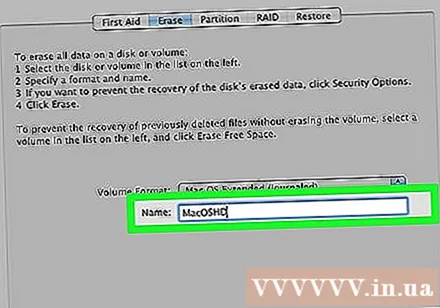
"வடிவம்:""இந்த படி கீழ்தோன்றும் மெனுவைத் திறக்கும்.
உங்கள் வடிவமைப்பைத் தேர்வுசெய்க. நீங்கள் OS X ஐ மீண்டும் நிறுவ விரும்பினால், தேர்வு செய்யவும் மேக் ஓஎஸ் எக்ஸ் விரிவாக்கப்பட்டது (ஜர்னல்டு).
கிளிக் செய்க அழிக்க. இந்த பொத்தான் சாளரத்தின் கீழ் வலது மூலையில் உள்ளது. துப்புரவு செயல்முறை தொடங்கும்.
- உங்கள் வன்வட்டில் சேமிக்கப்பட்ட தரவின் அளவு மற்றும் அளவைப் பொறுத்து இயக்ககத்தை விடுவிக்க எடுக்கும் நேரம் மாறுபடும்.